"SEC | S20W4 | Google Sheets features and functionality (Creating Forms & Sheets)
Saludos cordiales Steemians
Explique su comprensión de Google Sheets y luego describa en detalle las distintas características de Google Sheets; es necesaria una representación gráfica de estas características, así que asegúrese de tener capturas de pantalla claras.
Google sheets es una de las innovaciones más eficientes y espectaculares del universo Google; porque a través de ella podemos contar con las bondades que ya conocíamos de Microsoft excel y unas cuantas novedades más que además se pueden trabajar online y compartidas con otros usuarios; permitiendo así el desarrollo en tiempo real de proyectos mancomunados de personas que podrían estar a grandes distancias pero con una hoja sheet todos podemos trabajar sincronizadamente en el mismo proyecto y colaborar de este modo.
Conocí a google sheets a través de steemit en mi rol como curadora y Country Representative en el pasado; pero es ahora que me involucro un poco más con el diseño de nuesvos proyectos y realmente es un mundo fascinante por todas las bondades que te permite proyectar a grandes escalas.
De las características más relevantes están que podemos trabajar en la sheet aún sin tener conexión y al obtenerla se actualizan los datos; también puede tener varios usuarios y a la par pueden ir trabajando en sincronía en el mismo proyecto.
Por ser del grupo Google, el almacenamiento está en la nube desde el correo electrónico asociado y la capacidad es muy amplia.
Aparte de todas las funcionalidades que tiene Excel, que tambien se pueden aplicar perfectamente a sheet; existen una gama más extensa de fórmulas, cálculos y funciones que amplia el espectro del análisis de datos.
Por ejemplo:
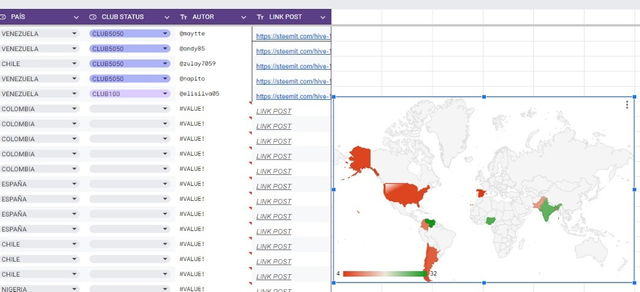
Capture de mapa inteligente de usuarios de steemit en el mundo por países
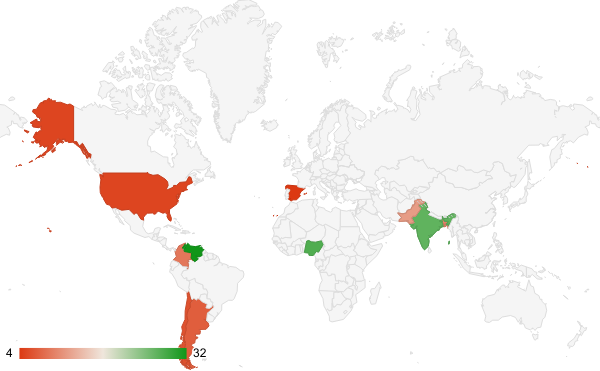
El Mapa planisferio indica cuales son los países con mayor presencia de steemians. Siendo los de color verde los que tienen mas y los rojos lo que tienen menos usuarios
En Google sheets se pueden realizar trabajos mancomunados muy amplios; es un programa bastante completo y utilizado mundialmente; se permite la administración de colaboradores quienes pueden realizar modificaciones, comentarios y actualizaciones de forma sincrónica y también existe un historial de acciones que permiten revertir los cambios de ser necesario.
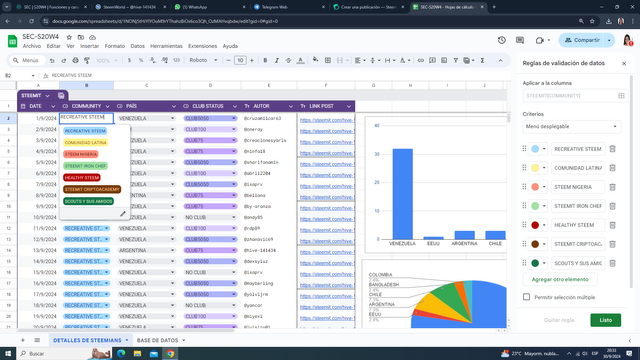
Posee funciones de permisología, verlo en modo de lectura o autorización de ciertas funciones; lo cual permite que sea bastante seguro para sus usuarios en común.
Cree un formulario de Google simple con el título Hojas de cálculo de Google 101 y use todos los tipos de preguntas, como (opción múltiple, respuesta breve, párrafo, casilla de verificación, menú desplegable, etc.) para crear las preguntas que desee en el formulario. Personalice todas las preguntas que sean obligatorias y agregue un banner en el encabezado de su formulario. Se necesitan capturas de pantalla claras para esta tarea.
Para crear un formulario me dirijo al botón desplegable a la derecha superior de mi cuenta google. Selecciono entre las opciones a Formulario
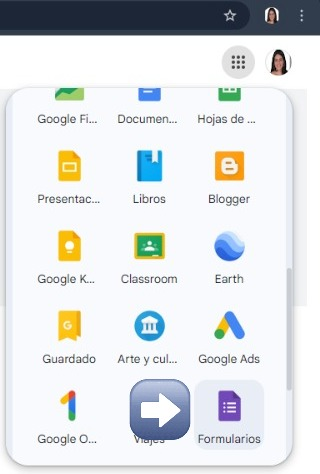
Crear el formulario siguiendo las indicaciones de la consigna:
Nombre del formulario: Hojas de cálculo de Google 101
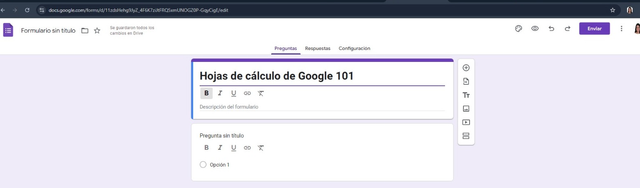
También hice una breve descripción de lo que será este formulario. Este formulario es para la tarea 4 de Steemit en la lección Google Sheets con los profesores Simon y Josepha
No sabía bien hacia donde dirigir mis preguntas así que improvisé con preguntas simples como: Género sexual: Hombre o Mujer; continente al que pertenece, Nombre de usuario, experiencia en steemit y jugador de futbol favorito entre las opciones algunos nombres de jugadores famosos de la actualidad.
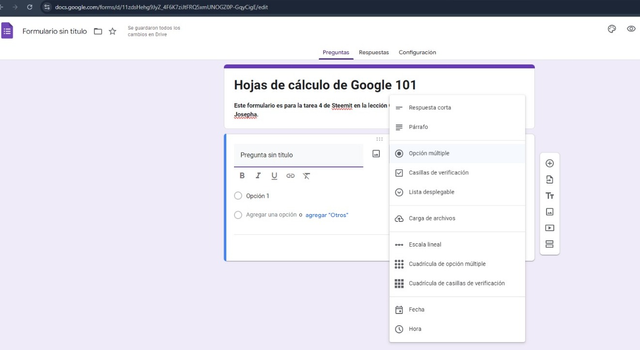
Para agregar cada pregunta es preciso desplegar las opciones y escoger el formato entre cada pregunta y respuesta.
La primera corresponde a casilla de verificación.
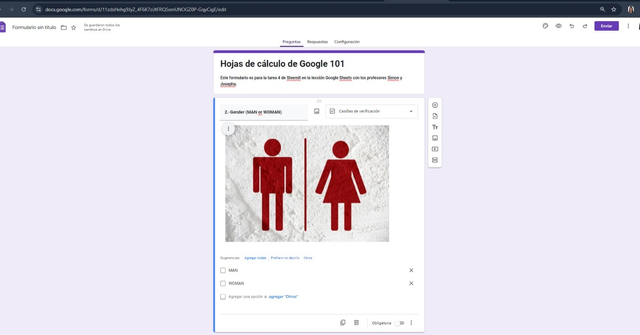
La segunda pregunta corresponde a opción múltiple.
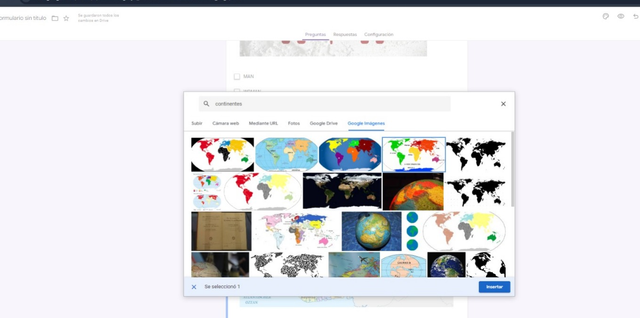
Agregué también una imagen que acompañe la pregunta.
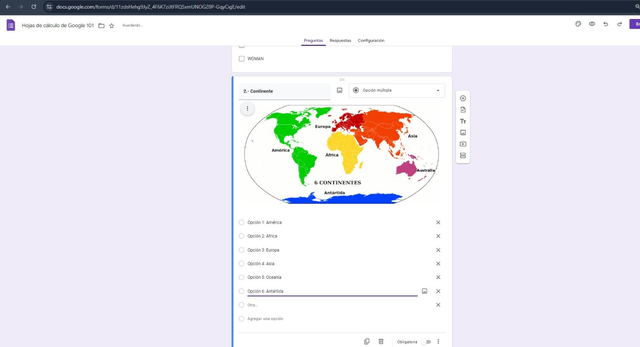
La tercera corresponde a pregunta breve
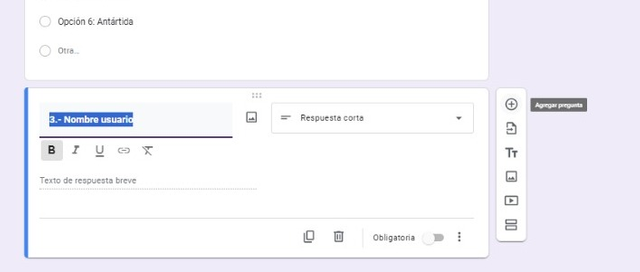
La cuarta corresponde a párrafo largo
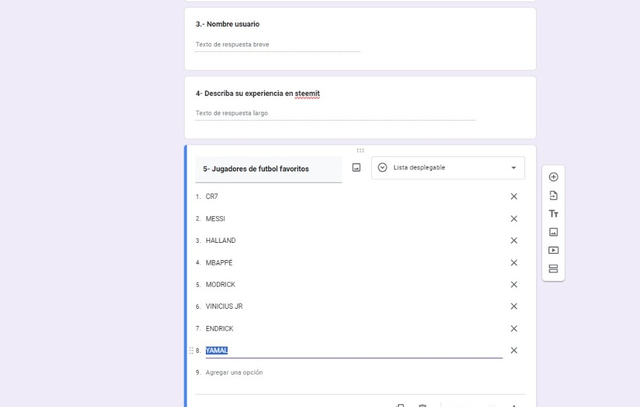
La quinta corresponde a menú desplegable
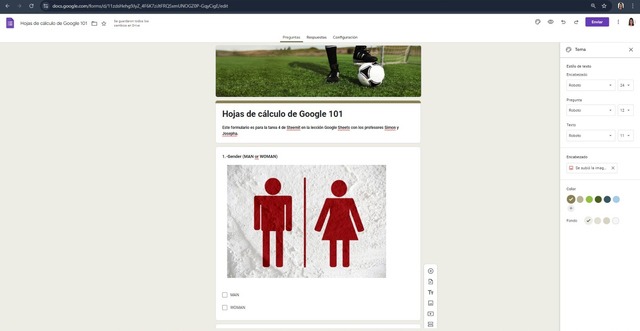
Configuré el formulario con un banner de futbol y compartí el contenido con el correo de los profesores.
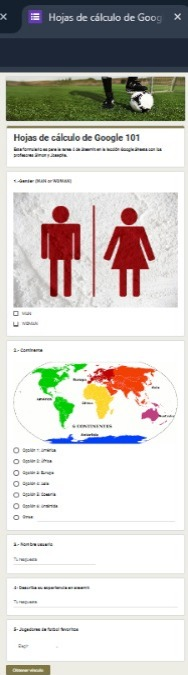
Crea una hoja de cálculo de Google titulada SEC-S20W4 con dos páginas. La primera página se llamará Detalles de Steemian y debe incluir la fecha de la publicación, la comunidad publicada, el país, el club, el autor y el enlace de la publicación, y la página siguiente se llamará Base de datos. Tu base de datos debe tener autor, país y club para que cuando se coloque un enlace de publicación en los detalles de Steemian, pueda obtener los detalles automáticamente. (Asegúrate de que tu base de datos tenga al menos 30 Steemians y lo mismo ocurre con el enlace de la publicación). Se necesitan capturas de pantalla claras para esta tarea.
En el botón de opciones en mi cuenta google; procedí a seleccionar crear una hoja de cálculo sheet
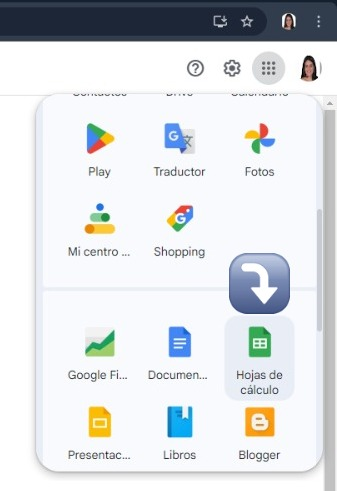
Abrí la hoja de cálculo y la nombré con el título de la consigna:

Nombré la hoja 1: Detalles de Steemian
y la hoja 2: Base de datos
En la hoja 1:
Hice una matríz de columnas y filas para añadir la data propuesta:
Columnas: fecha- comunidad - país -club- autor- Link post
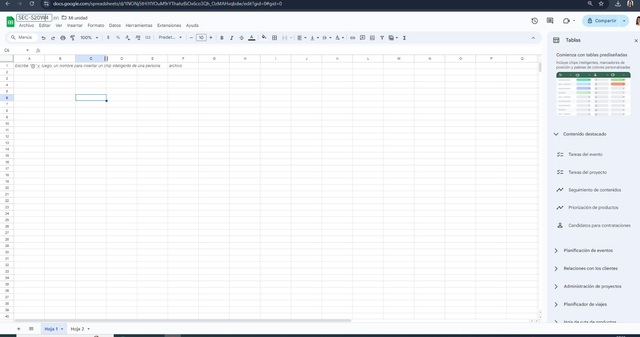
Procedí a cargar toda la matriz con 40 links de post que tomé de mi comunidad Recreative Steem y rellené cada celda con los datos pertinentes correspondientes a cada post.
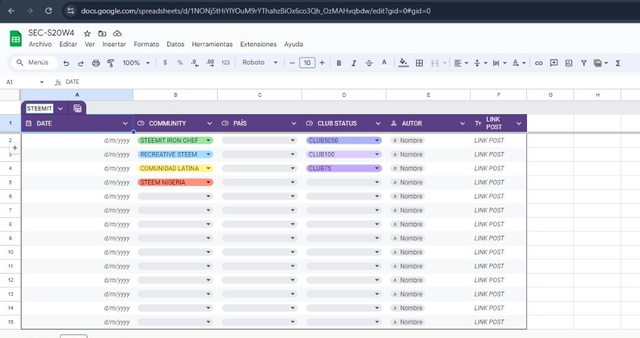
Luego en la hoja 2: Base de Datos
Hice 3 columnas con la consigna
Autor- País - club status
Allí para extraer los datos de la hoja 1 de detalles de steemians; procedí a hacer las fórmulas para extraer los datos fundamentales como el autor a partir del link del post y de este modo simplificar el trabajo.
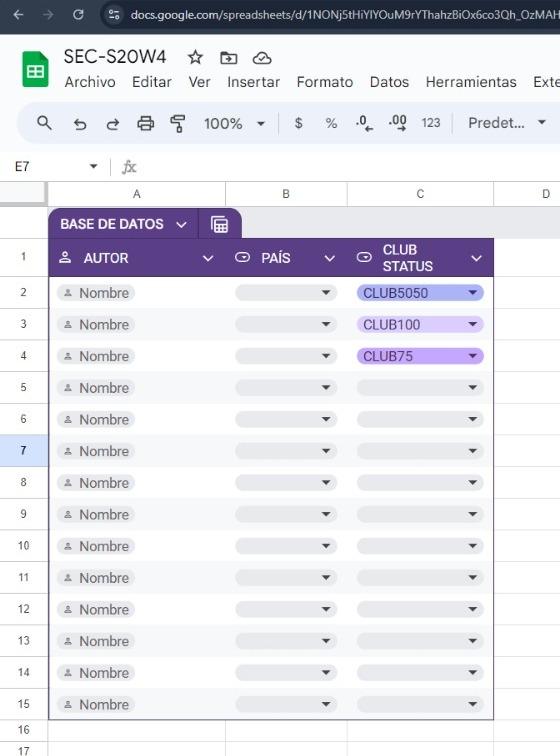
Para obtener el nombre del usuario a partir del link del post; usé esta formula a continuación:
=MID(F2,FIND("@",F2),FIND(CHAR(160),SUBSTITUTE(F2,"/",CHAR(160),5)) - 0 - (FIND("@",F2)))
Y seguidamente la arrastré para que el resto de la columna también extraiga automáticamente el usuario del autor a partir del link del post.
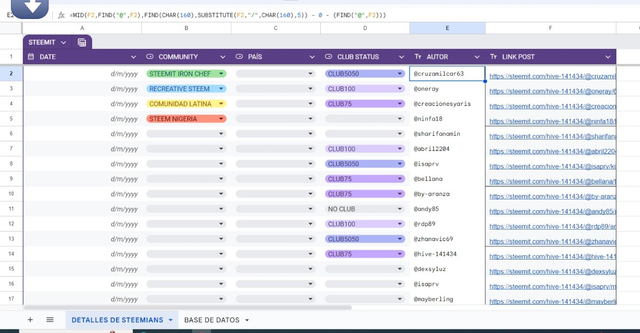
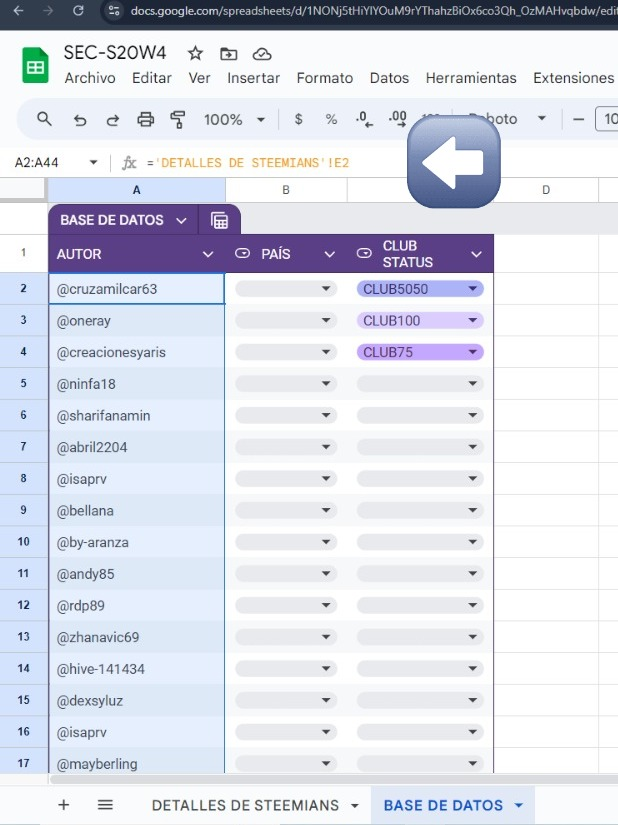
Hice tambien el enlace inteligente de los datos de países y de club para que ambas tablas de distintas hojas se enlacen sus datos y correspondan de forma dinámica.
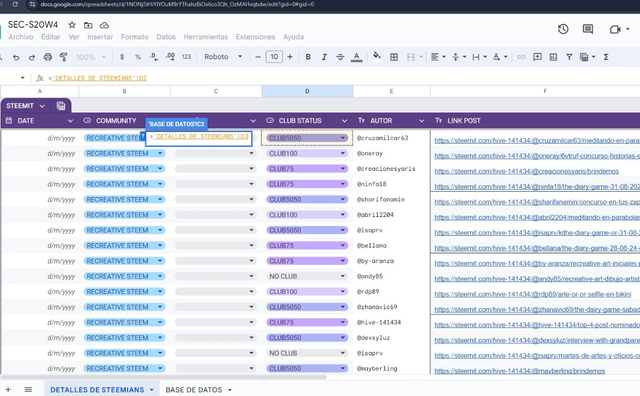
Allí les señalo con la flecha las fórmulas que creé para el logro del objetivo propuesto.
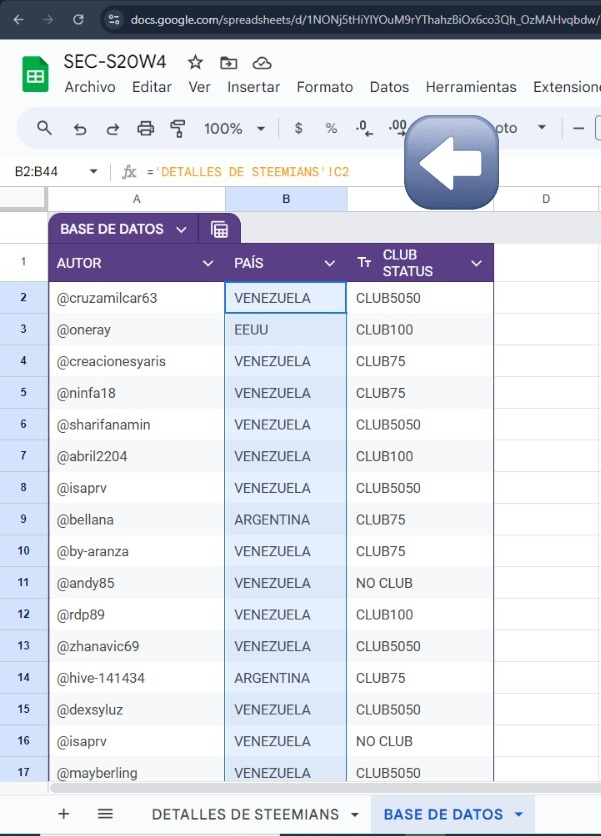
Utilizando al menos un gráfico circular y un gráfico de barras, muéstrenos la relación entre el autor y el país según se indica en la pregunta anterior.
Para obtener los gráficos deseados, debemos primero saber que tipo de datos precisamos que se arrojen; entonces procedemos a sombrear las columnas en estudio, en este caso; nos piden un gráfico de barras y un gráfico circular que revelen el recuento de usuarios o autores por países:
Y aquí tengo el capture de la selección y procedimiento para obtener los gráficos:
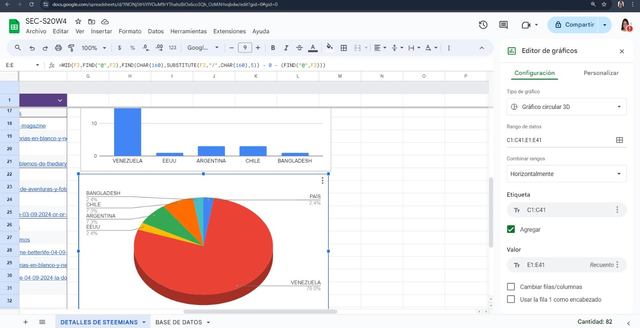
Procedí a descargarlos para mejor visualización
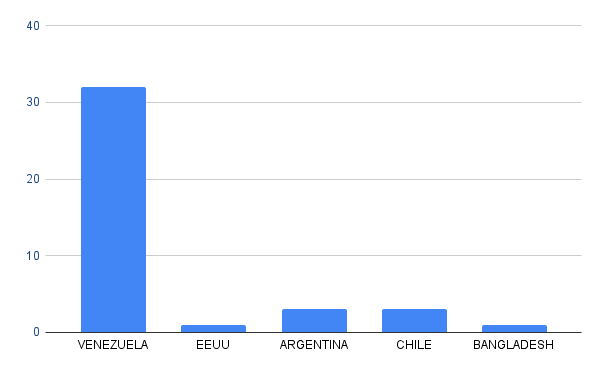.png)
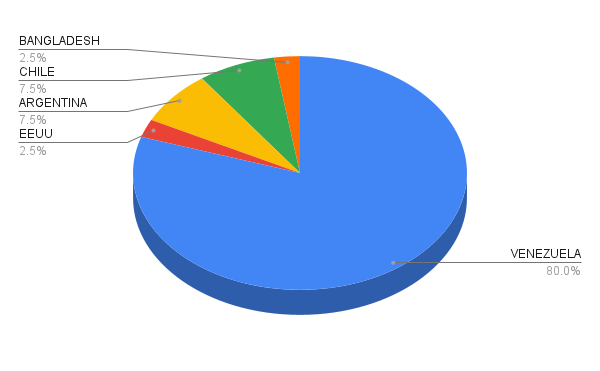.png)
Estos gráficos nos permiten ver la relación de usuarios por países.
También hice un gráfico circular que hace el recuento de los usuario según el club:
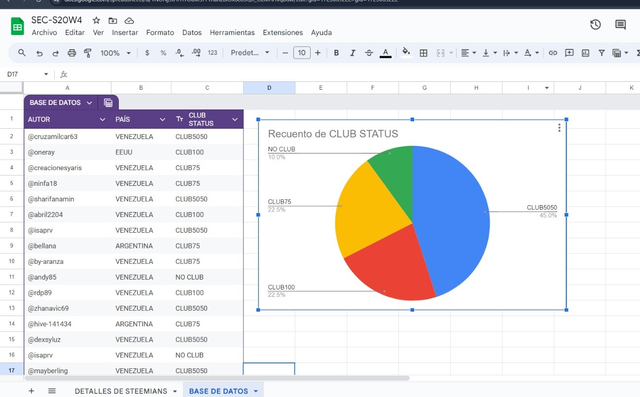
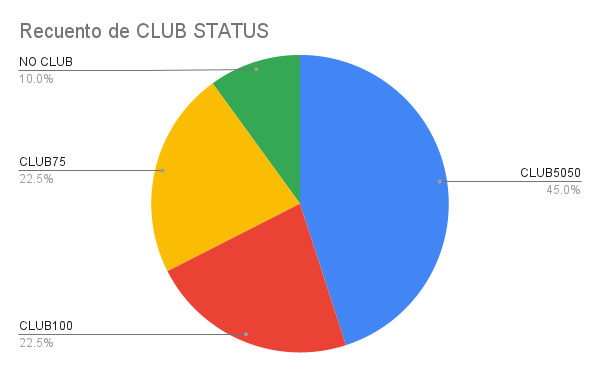
Adjunta el Link al formulario y hoja y da acceso solo a los siguientes correos para que podamos ver tu trabajo adecuadamente.
simonnwigwe79@gmail.com
akwajiafen@gmail.com
Procedí a dar la permisología a los profesores para que puedan acceder a la realización de la tarea sin dificultad.
Me divertí mucho haciendo esta lección, pero fue bastante larga; espero se entienda, se pueda comprender el paso a paso de los procedimientos y sea de utilidad para otros usuarios también que deseen aprender los rudimentos de Google sheets.
Quiero invitar a @yolvijrm, @ciru2014, @noelisdc, @oneldoors a participar en el SEC | S20W4 | Funciones y características de Google Sheets (Creación de formularios y hojas de cálculo)
Todas las imágenes y captures son de mi autoria y son exclusivos para este post en steemit
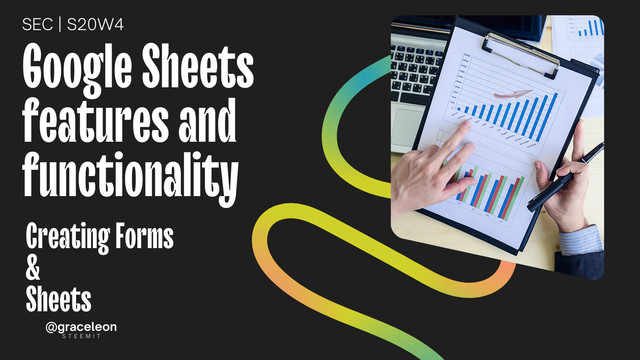.png)
Upvoted. Thank You for sending some of your rewards to @null. It will make Steem stronger.
Thanks @lirvic
@graceleon, you wrote this like you're an active Google Sheets user, I mean, I enjoyed reading this. Does your work require you to use Spreadsheets? Or do you use it for personal use? I use it for both.